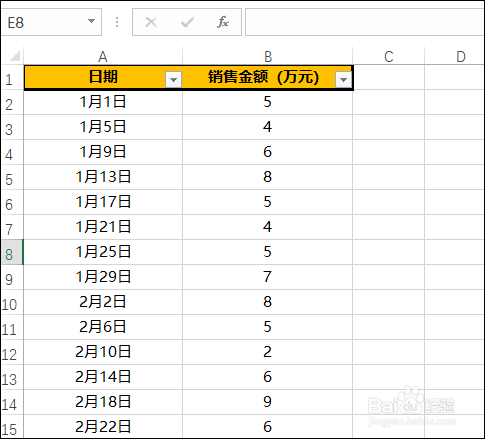1、步骤一 在下图中可看到还未套用表格样式的数据表格。
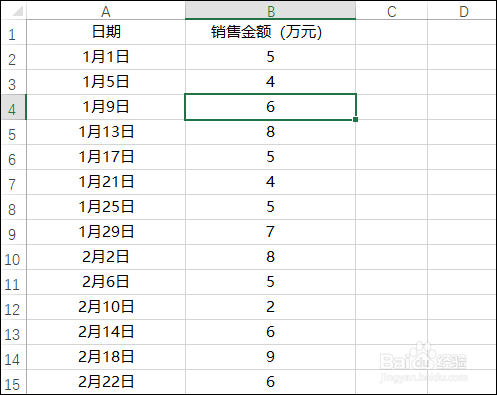
2、步骤二 在【开始】选项卡下单击【套用表格格式】按钮,在展开的列表中单击【新建表格样式】,如下图所示。

3、步骤三 打开【新建表样式】对话框,设置【名称】为【样式1】,在【表元素】下选择要新建的表元素,如【标题行】,然后单击【格式】按钮,如下图所示。

4、步骤四 打开【设置单元格格式】对话框,在【字体】选项卡下设置字形和颜色,如下图所示。
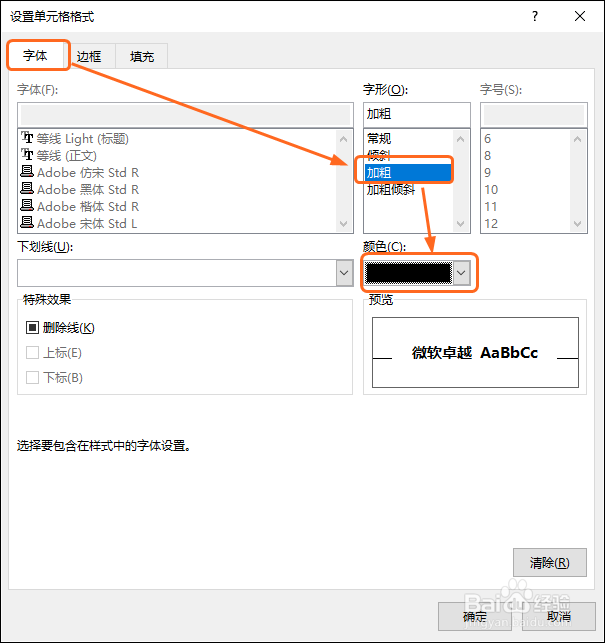
5、步骤五 单击【边框】按钮,选择边框的线条样式,单击【外边框】按钮,如下图所示。
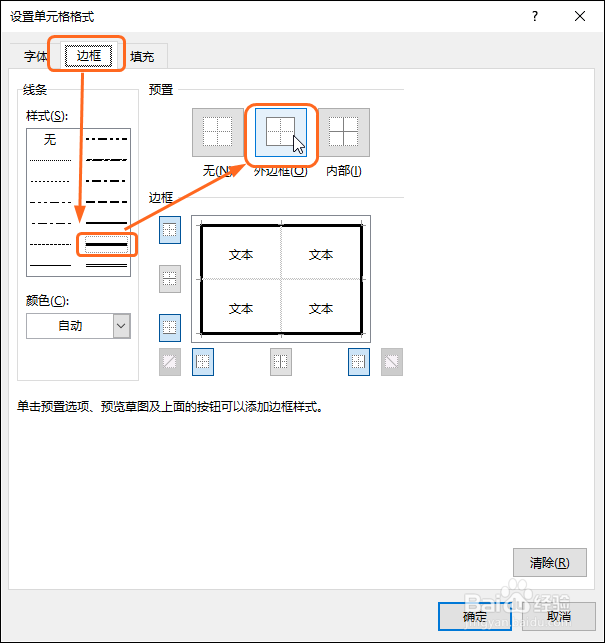
6、步骤六 单击【填充】按钮,在下方选择背景色,完成后单击【确定】按钮,如下图所示。
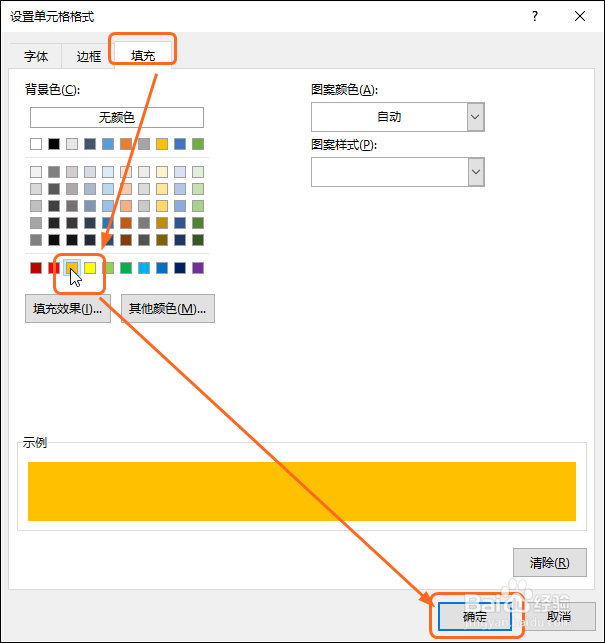
7、步骤七 返回【新建表样式】对话框,在【预览】下可看到设置的效果,完成后单击【确定】按钮,如下图所示。 应用相同的方法可继续设置其他表元素。如果设置错误或者预览效果不美观,可选中设置好的表元素,然后单击【清除】按钮。

8、步骤八 在【开始】选项卡下单击【套用表格格式】按钮,在展开的列表中的【自定义】下可看到新建的表样式【样式1】,单击该样式,如下图所示。
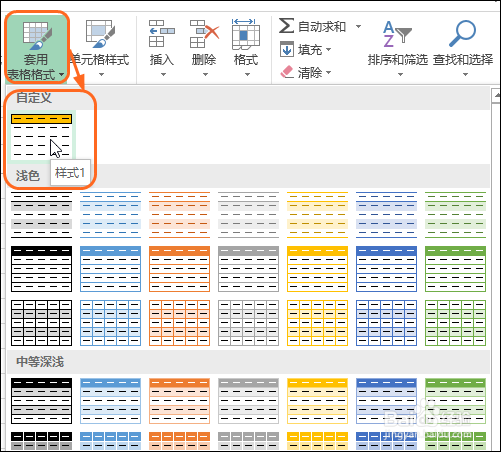
9、步骤九 打开【套用表格式】对话框,设置好来源了标题后,单击【确定】按钮,如下图所示。

10、步骤十 完成后,可看到套用自定义样式后的效果,如下图所示。